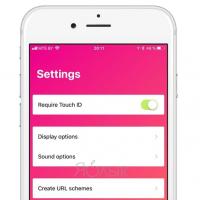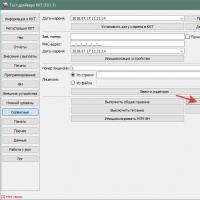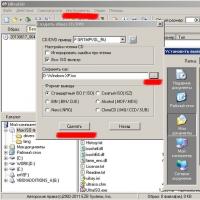Как закрыть доступ к странице в контакте. Как ограничить доступ к своей странице в вк
Социальная сеть Вконтакте уже давно превратилась в неотъемлемую часть нашей жизни. Ежедневно мы проводим часы за просмотром ленты новостей, прослушиванием музыки, просмотром видео и, конечно же, общением с друзьями онлайн. Однако, иногда возникает необходимость запретить просматривать свой аккаунт либо какую-то его часть. Конечно самым простым способом будет отправить пользователя в черный список, но тогда у него не будет возможности писать вам сообщения. И, ко всему прочему, вряд ли вы станете добавлять абсолютно всех в черный список, если, к примеру, не хотите, чтобы кто-то видел ваши аудиозаписи. Поэтому лучшим способом будет поиграть с настройками. О том каким образом это сделать и пойдет речь в этой статье. Итак, как ограничить доступ к своей странице Вконтакте? У каждого на то свои причины и Вконтакте любезно предоставляет нам такую возможность.
Для чего нужна такая возможность
Далеко не всем нравится, когда их личная жизнь выставлена напоказ. К счастью, существует возможность ограничить доступ к тем параметрам, которые вы не желаете показывать на всеобщее обозрение.
К примеру вам не нужно, чтобы все подряд просматривали ваши фото и имели возможность их комментировать, для этого достаточно изменить настройки приватности и оставить возможность комментирования только вашим друзьям. К тому же есть возможность запретить отправлять вам сообщения либо высылать приглашения в группы людям, не являющимися вашими друзьями. Это поможет избавиться от надоедливого спама.
Что именно можно скрыть от других пользователей
Вконтакте предоставляет нам возможность не афишировать информацию по следующим пунктам:
1. Моя страница.
В этом разделе есть возможность скрыть основную информацию, фото и видеоматериалы, на которых вас отметили другие пользователи, ваш перечень групп, аудиозаписей, подарков, карту с отмеченными на ней вашими фотографиями, список друзей и подписчиков.
2. Записи на странице
Здесь вы сможете отрегулировать какие пользователи социальной сети Вконтакте буду иметь доступ к записям на стене, оставленными другими пользователями; кто может писать на вашей странице; комментировать ваши записи, а так же, записи других пользователей.
3. Связь со мной
В этой части настроек можно разрешить или запретить пользователям либо определенной группе пользователей писать вам, приглашать в группы, паблики, сообщества и приложения, отправлять заявки в друзья.
4. Прочее
Тут можно отметить пользователи каких ресурсов могут видеть вашу страницу. То есть, будет ли она видна поисковым сайтам (Гугл, Яндекс и так далее), либо только пользователям Вконтакте.
Каким образом работать с настройками
Для того, чтобы открыть страницу с настройками приватности необходимо кликнуть по кнопке, которая расположена в правом верхнем углу. На ней изображена миниатюра вашей основной фотографии профиля и написано ваше имя. Далее откроется небольшое окно, где нужно выбрать пункт “Настройки”. Затем в правой части страницы выбрать раздел “Приватность”. Затем следует выбрать рядом с необходимым вам пунктом подходящий для вас вариант. Сейчас там стоят установленные на текущий период времени настройки, но кликнув по ним появится список с различными вариантами, где вы сможете выбрать подходящие:
1.Все пользователи
2.Только друзья
3.Друзья и друзья друзей
4.Только я
5.Все, кроме…
6.Некоторые друзья
7.Некоторые списки друзей
Поиграйте с настройками приватности, чтобы выбрать наиболее устраивающий вас вариант. Вконтакте ко всему прочему предоставляет возможность увидеть как именно отображается ваша страница для того или иного пользователя. В самом низу страницы нажмите на гиперссылку ” посмотреть, как видят Вашу страницу другие пользователи”. Вы увидите свою страницу глазами незнакомого вам пользователя, то есть отсутствующий у вас в друзьях человек. Если кликнуть по вверху страницы, из выпадающего списка можно выбрать любого друга и узнать как она или она видит вашу страницу.
Как добавить пользователя в черный список
Если вы хотите, чтобы у определенного человека отсутствовала возможность в принципе
просматривать ваш аккаунт, вы можете добавить его в черный список. В разделе настроек “Черный список” отмечаете ссылку на его аккаунт. Можно попробовать начать вводить его имя, Вконтакте сам поможет вам предложим возможные варианты. Кликаем по гиперссылке “Добавить в черный список”. Совершив все эти манипуляции, если он перейдет на ваш аккаунт, то не увидит ничего, кроме сообщения о том, что вы ограничили ему доступ. К тому же, у пользователя пропадает возможность писать вам личные сообщения. Если же необходимость в этом отпадет, вы всегда можете удалить его из черного списка и пользователь будет видеть всю информацию, которую вы позволите увидеть, указав соответствующие настройки приватности.
Как скрыть некоторых друзей
К сожалению, с появлением нового дизайна Вконтакте возможность скрывать друзей исчезла.
Заключение
К удобству пользователей в социальной сети Вконтакте присутствует возможность скрывать практически любую информацию с вашей страницы. При правильных настройках приватности, вы полностью оградите себя от раздражающего спама и людей, целью которых является оскорбить вас.
Социальная сеть ВКонтакте содержит большое количество информации о человеке, если он активно ее использует. Списки друзей, фотографии, записи на стене – это и многое другое может много рассказать о пользователе страницы, а также позволить выяснить о нем более детальные сведения. Однако, всю приватную информацию можно с легкостью скрыть от посторонних глаз, используя для этого настройки ВКонтакте. В рамках данной статьи рассмотрим основные способы, как ограничить доступ к странице ВКонтакте нежелательным пользователям.
Оглавление:Доступ к какой информации можно ограничить ВКонтакте
В настройках страницы ВКонтакте за приватность отвечает отдельный раздел. В нем можно видеть список информации, ограничить доступ к которой имеется возможность. Все сведения условно разделены на 4 раздела, в каждый из которых входит несколько подразделов:
- Моя страница. Здесь собраны настройки приватности для личной информации о пользователе, такой как: фотографии, список групп и аудиозаписей, скрытые друзья, подарки и прочее;
- Записи на странице. Из названия раздела понятно, что речь идет о стене пользователя. То есть, пользователь может контролировать, кто имеет право просматривать записи на его стене, оставлять под ними комментариями, создавать на стене новые записи и так далее;
- Связь со мной. В данном разделе настраивается приватность в плане беспокойства пользователя. То есть, если во всех других разделах главная цель – скрыть от посторонних глаз информацию, то здесь главная цель – ограничить оповещения от других пользователей, такие как приглашения в группы, приложения, личные сообщения и так далее;
- Прочее. В данном разделе настраивается конфиденциальность отслеживания деятельности пользователя. Здесь можно определить, будет ли страница индексироваться в поисковых системах, а также настроить список ваших действий, которые будут видны вашим друзьям, то есть, обновления различных разделов.
Как можно видеть, список настроек конфиденциальности ВКонтакте велик, и пользователь может практически полностью ограничить доступ к своей странице, как незнакомым пользователям социальной сети, так и отдельным друзьям.
Настройка приватности страницы ВКонтакте
Рассмотрим теперь более детально, как работать с настройками приватности ВКонтакте:

Настроив необходимым образом приватность страницы, можно выходить из раздела настроек – изменения сразу вступят в силу.
Обратите внимание: На странице настройки приватности в самой нижней части есть возможность просмотреть вашу страницу от лица других пользователей, чтобы наглядно посмотреть, какая информация им доступна.
Как ограничить доступ к своей странице ВКонтакте
Если имеется цель полностью ограничить доступ к информации на вашей странице ВКонтакте или действиям с ней для одного или нескольких пользователей, проще всего это сделать через «Черный список». Конкретные пользователи, добавленные в «Черный список», будут видеть при переходе на вашу страницу, что для них доступ ограничен, и они не могут ничего не сделать с этим.
Добавить пользователя в черный список ВКонтакте крайне просто:

После этого пользователь будет внесен в черный список, и вся информация на вашей странице, а также данные о вашей активности, будут скрыты от него.
Обратите внимание: При необходимости пользователя можно удалить из черного списка.
Как настроить доступ к странице
Социальная сеть в интернете - отличная площадка для общения, переговоров и продвижения бизнеса. Каждый третий человек в нашей стране пользуется «Одноклассниками», «ВКонтактом» или зарегистрирован в Facebook и Twitter.
«В Контакте» - сеть для общения единомышленников, родственников и друзей. Здесь можно создавать группы, организовывать встречи и выкладывать хроники собственной жизни. Но что делать, когда человек не готов к публичному вниманию, как ограничить доступ в Контакте к своей странице?
Настройки приватности
Чтобы настроить список людей, которые могут читать вашу страницу, необходимо перейти в меню «Мои настройки».
- Выбираете панель «Приватность».
- В открывшемся окне вариантов приватности можно выбрать список тех, кто сможет смотреть ваши фото, оставлять сообщения у вас на стене, просматривать ваши новости и комментировать материалы.
- Самым последним пунктом в этой цепочке стоит «Кому в интернете видна страница». Нажмите на ответ справа.
- В открывшемся списке выберите ту группу, которой можете доверить свою страницу к просмотру.
Влияние приватности на популярность в сети
Если вы решили закрыть информацию о своей странице для поисковых служб, приготовьтесь столкнуться с издержками техники. Некоторые поисковые системы хранят информацию о страницах пользователей социальных сетей до одного месяца, и людям доступны сохраненных копии файлов.
И еще, скрытую от поисковиков страницу невозможно будет отыскать в интернете, а это значит, что продвижение любимого дела может застрять, если оно зависит от страницы в Контакте.
Разобравшись с тем, как ограничить доступ к странице в Контакте, может быть вы смягчитесь и выберете лояльные
способы приватности?
- Первое в этом списке - фильтр на гостей своей страницы. Для этого в разделе приватности выбираете пункты, по которым хотели бы сохранить конфиденциальность.
- Второй способ обезопасить свою страницу от нежелательного вмешательства - занести неадекватного гостя в черный список. Для этого нужно зайти в «Мои настройки». Выбрать соответствующий пункт меню и запечатлеть в нем адрес страницы недоброжелателя или его данные.
Вот так легко можно разобраться с тем, как ограничить доступ в Контакте. Главное - это общение, и оно должно быть приятным и плодотворным.
Пользователи социальной сети ВКонтакте, которых сильно беспокоит приватность личной странички, нередко задаются вопросом, как скрыть свой профиль от глаз посторонних людей. В большинстве, те, кто задаются подобными вопросами, не знают, что администрация сайта VK.com позаботилась о своих пользователях как следует, предоставив все необходимое для сокрытия страницы, в рамках стандартного функционала.
Скрываем страницу ВКонтакте
В первую очередь стоит отметить, что на сегодняшний день существует лишь один способ закрыть собственный профиль ВКонтакте от посторонних пользователей. При этом, в данный список можно включить как людей, пришедших из различных поисковых систем, так и обладателей аккаунтов в этой социальной сети.
Обратите внимание на то, что сокрытие персонального профиля VK.com происходит за счет базового функционала. То есть, нет необходимости использовать какие-либо сторонние ресурсы, приложения и прочее.
Нет ни одного способа сокрытия личной информации с помощью стороннего программного обеспечения. Будьте бдительны!

Здесь находятся основные настройки приватности вашего аккаунта ВКонтакте. Изменяя конкретно эти данные, вы можете закрыть свой профиль.
Если вы хотите ограничить доступ к личной информации для всех пользователей, включая друзей, то вас, возможно, заинтересуют способы удаления и заморозки аккаунта .

По завершению вышеописанных действий вы можете проверить надежность выставленного уровня приватности. Для этого вам также потребуется стандартный функционал VK.com.

Если такие настройки приватности вас полностью удовлетворяют, перейти к стандартному интерфейсу VK возможно с помощью кнопки «Вернуться к Настройкам» или, нажав по любому другому разделу главного меню и подтвердив переход.

Так как данная методика сокрытия личного профиля ВК является частью стандартного функционала, можно не беспокоиться о возможных ошибках в будущем. Практика, на примере многих тысяч довольных пользователей, показывает, что способ является безупречным.
Желаем вам удачи в достижении желаемых результатов!
Если Вас интересует, как ограничить доступ к своей странице "vkontakte", Вы попали по адресу. Мы расскажем, как выполняется процедура ограничения пошагово. Будет интересно.
1. Как найти настройки доступа
Чтобы дать определенным пользователям видеть определенные материалы в ВК, сделайте вот что:
В поле каждого параметра можно выбрать один из вариантов – никто, все пользователи, только я, только друзья, друзья друзей и определенные списки друзей. В зависимости от параметра этот набор может меняться.
Также есть два более интересных варианта – все кроме (можно выбрать список тех, кто не сможет это делать) и некоторые друзья (можно выбрать список тех, кто сможет это делать).
В самом низу открытой Вами страницы есть очень важная функция. Вы можете просмотреть, как выглядит Ваша страница с точки зрения других пользователей.
Это полезно, например, если Вы выбрали список друзей, которые смогут просматривать основную информацию. Вы можете посмотреть, как они будут видеть Вашу страницу. Для этого просто нажмите на соответствующую ссылку.